Fino ad iOS 14 la modifica della dimensione del testo su iPhone era un’impostazione globale, ma con iOS 15 Apple ha introdotto nuovi controlli che consentono di regolare la dimensione del testo separatamente per ciascuna app installata sul sistema.
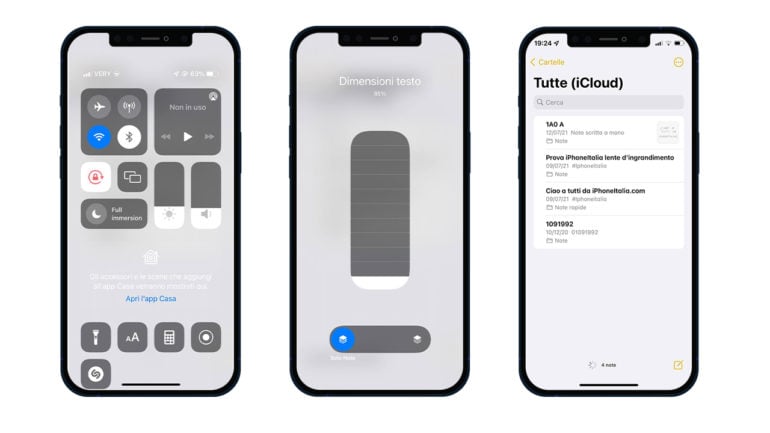
Prima di iOS 15 e iPadOS 15, per cambiare la dimensione del testo bisognava recarsi su Impostazioni → Schermo e luminosità → Dimensioni testo. Questa modifica, però, va ad influire sulla dimensione del testo in tutte le app presenti sul dispositivo. Però magari vorreste poter variare la dimensione del carattere a seconda dell’app. Ad esempio, l’app Messaggi potrebbe avere un aspetto migliore con un carattere leggermente più grande. D’altra parte, app come Microsoft Outlook e Note potrebbero avere un aspetto migliore se impostate con un carattere leggermente più piccolo in modo da poter inserire più contenuti a schermo.
Ora con iOS e iPadOS 15 è possibile fare tutto ciò, anzi, è possibile persino modificare la dimensione del carattere per le icone della schermata Home senza influire su altre app.
Come modificare la dimensione del testo per ogni app su iOS 15
Innanzitutto dobbiamo attivare “Dimensione testo” per il Centro di controllo. In questo modo, per regolare la dimensione del testo di un’app vi basterà aprirla, accedere al Centro di controllo e usare il controllo per regolare la dimensione del carattere. Vediamo come procedere:
- Apri “Impostazioni” sul tuo iPhone o iPad
- Scegli “Centro di controllo” dall’elenco principale
- Premi “+” accanto all’elemento etichettato “Dimensione testo” per aggiungerlo al Centro di controllo.
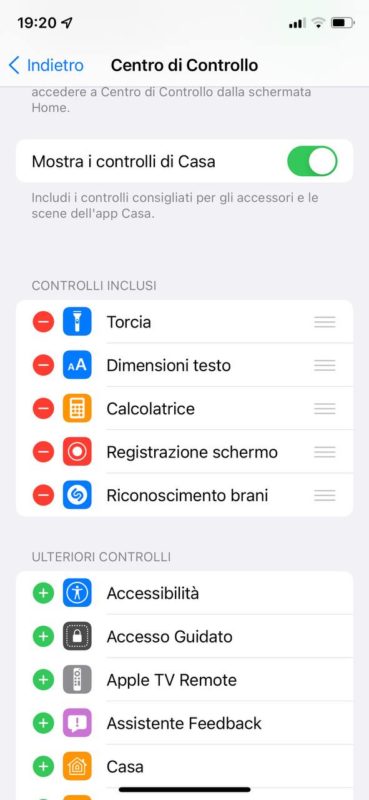
Una volta fatto questo vediamo come usare il cursore “Dimensione testo” nel Centro di controllo:
- Apri l’app desiderata sul tuo iPhone o iPad
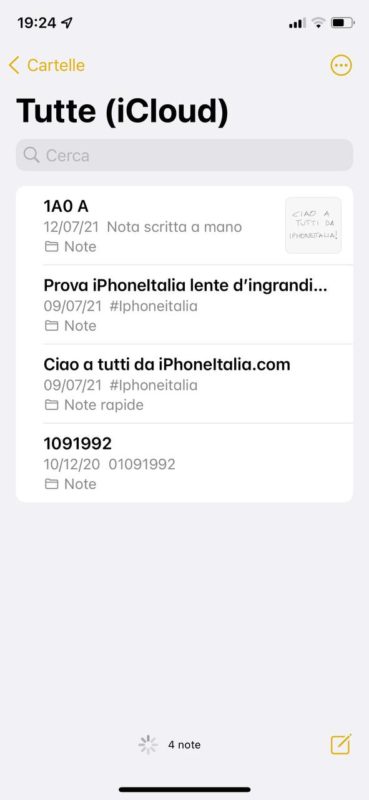
- Abbassa il Centro di controllo dall’angolo in alto a destra dello schermo
- Premi il controllo “Dimensione testo” (icona con le lettere “Aa”) nel Centro di controllo
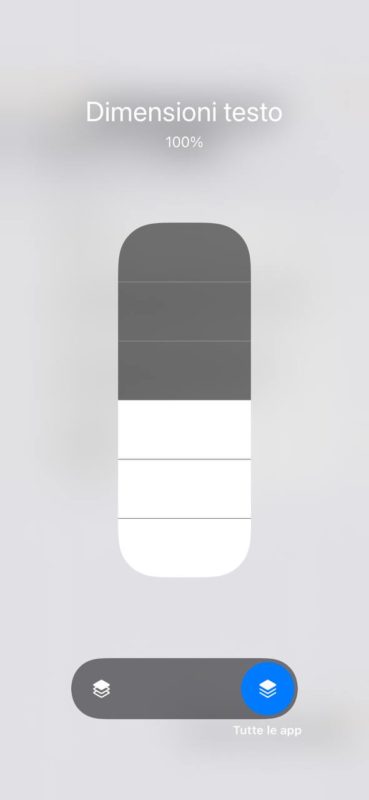
- Sposta a sinistra l’interruttore presente nella parte inferiore del dispositivo
- Quando viene spostato a sinistra, l’interruttore dovrebbe mostrare il nome dell’app che stai cercando di personalizzare
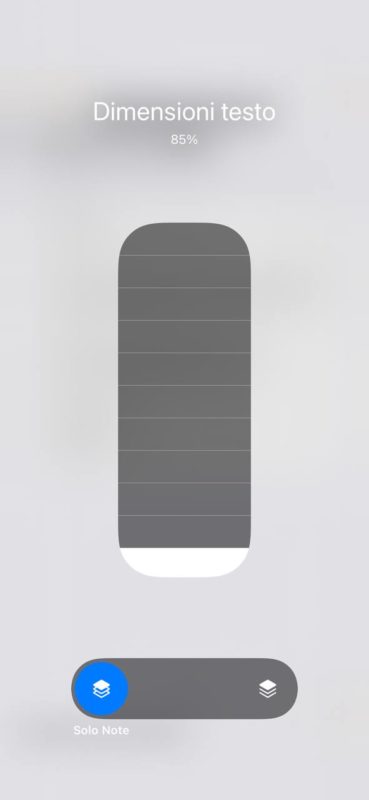
- Trascina il cursore verticale verso l’alto o verso il basso per aumentare o diminuire le dimensioni del testo per quell’app.
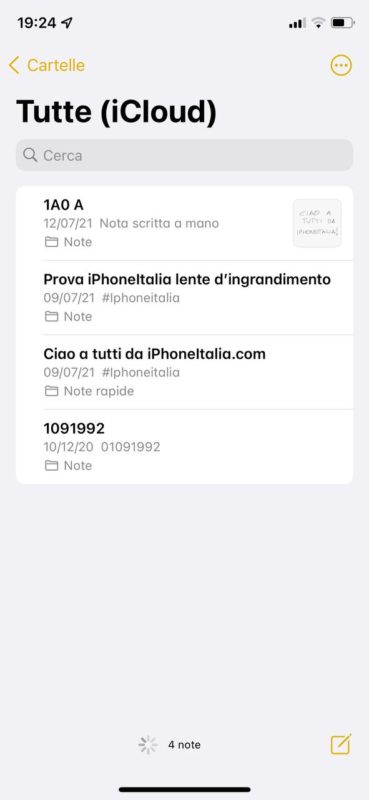
Se invece volete continuare a controllare la dimensione del carattere globale, lo trovate sempre in Impostazioni → Schermo e luminosità → Dimensioni testo.
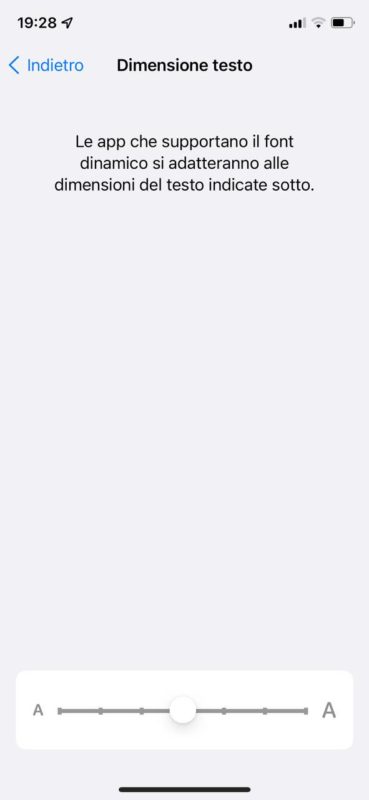
Se invece volete abilitare dimensioni ancora più grandi dovrete recarvi in Impostazioni → Accessibilità → Schermo e dimensioni testo → Testo più grande (attiva l’opzione chiamata “Dimensioni maggiori”).


